Podczas pisania lub poprawiania dokumentu programu Word możesz dodawać komentarze , aby opatrzyć adnotacjami lub objaśnić części tekstu. Komentarze są przydatne do komunikowania się z innymi osobami pracującymi nad tym samym dokumentem lub do zapamiętywania zmian, które należy wprowadzić później. Jeśli jednak chcesz wydrukować dokument , możesz nie chcieć umieszczać komentarzy w wersji papierowej. Jak wydrukować dokument programu Word bez komentarzy ? To właśnie zobaczymy w tym artykule.
Jak ukryć komentarze przed wydrukowaniem dokumentu Word?
Oto kroki, które należy wykonać:
- Otwórz dokument programu Word i przejdź do karty Recenzja.
- Kliknij Opcje oznaczania w grupie Śledzenie i odznacz pole Komentarze.
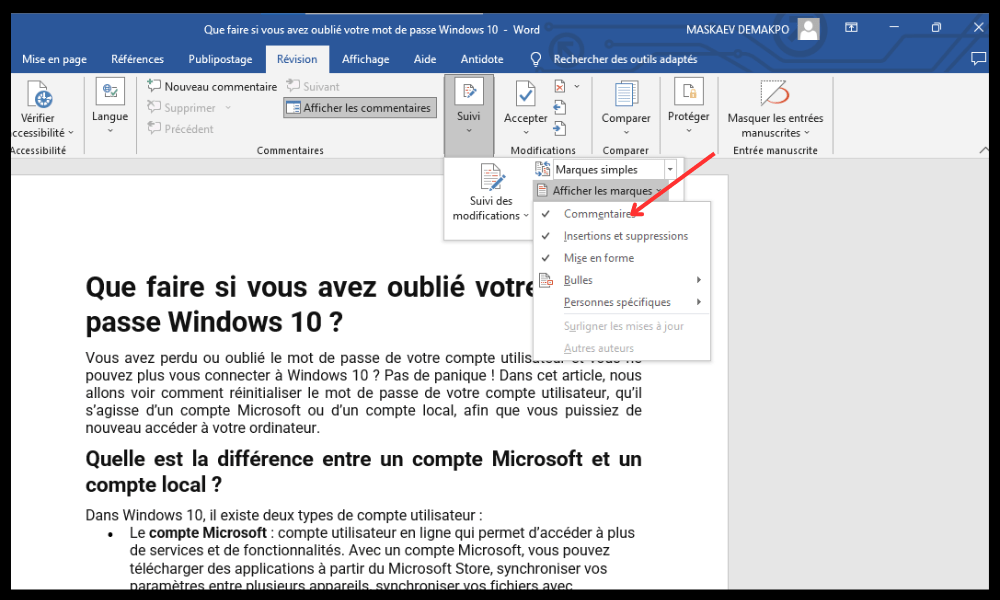
- Przejdź do zakładki Plik i kliknij Drukuj .
- W obszarze Ustawienia kliknij strzałkę obok opcji Drukuj wszystkie strony i usuń zaznaczenie opcji Drukuj znaczniki .
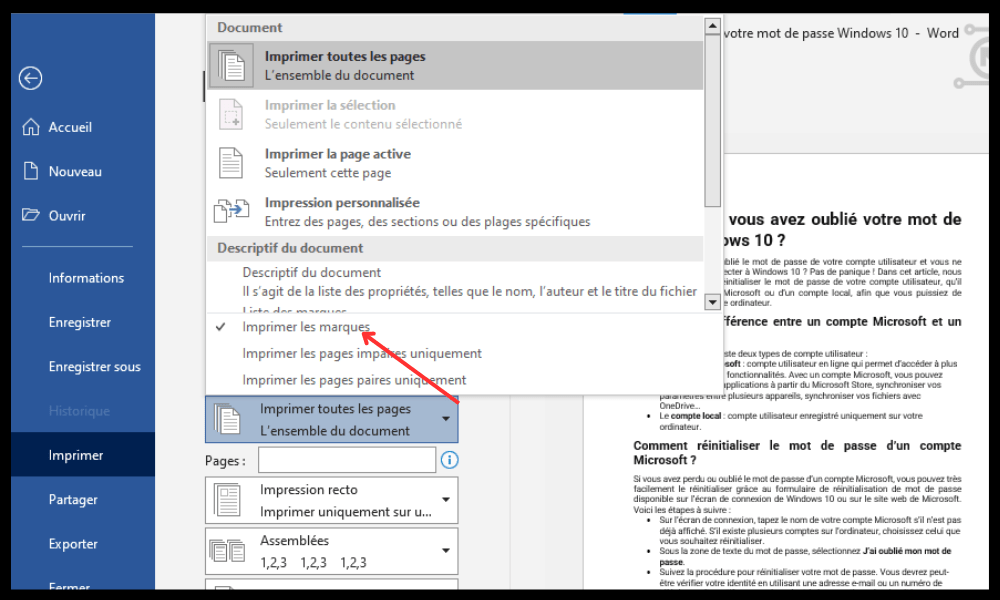
- Kliknij opcję Drukuj.
w dokumencie programu Word masz , one również nie zostaną wydrukowane. Jeśli jednak chcesz wydrukować dokument bez zmiany sposobu wyświetlania komentarzy na ekranie , możesz wykonać następujące kroki:
- Przejdź do zakładki Plik i kliknij Drukuj.
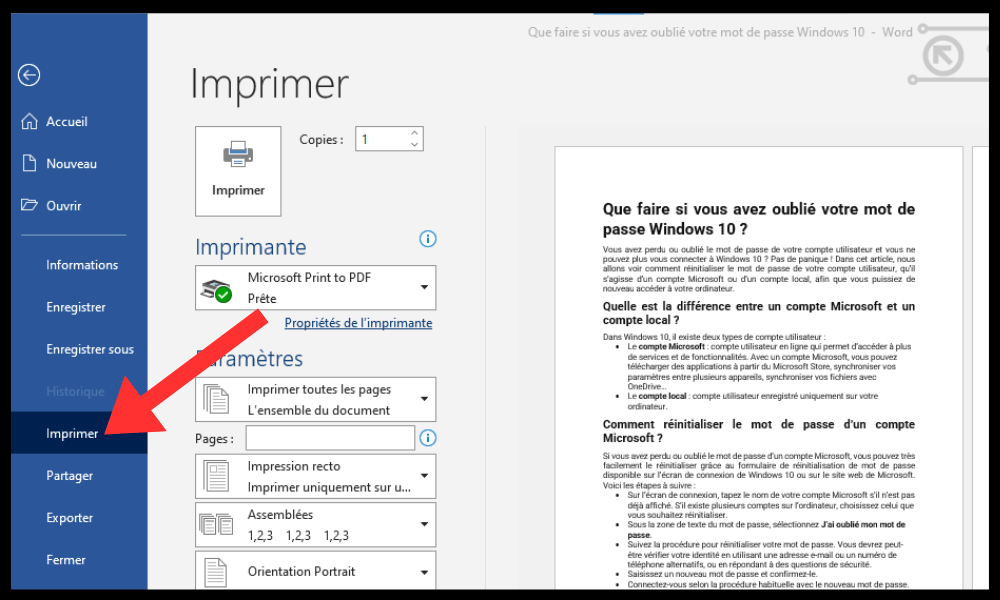
- W sekcji Ustawienia kliknij listę rozwijaną w obszarze Drukuj wszystkie dokumenty i wybierz opcję Drukuj aktywną stronę .
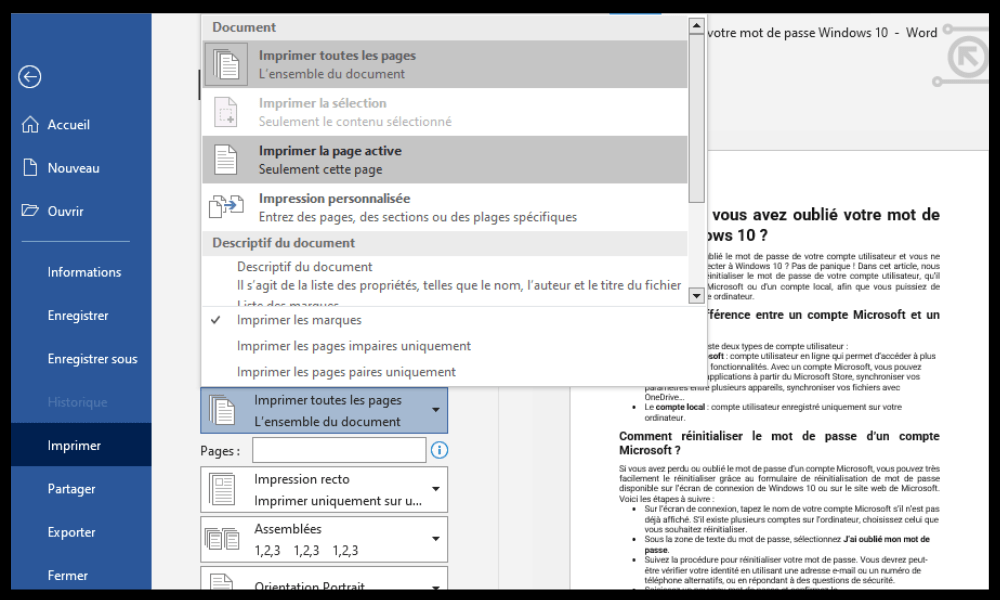
- Sprawdź, czy pole Drukuj znaczniki nie jest zaznaczone w obszarze Informacje o dokumencie.
- Kliknij przycisk Drukuj , aby rozpocząć drukowanie.
Dostęp do tych samych opcji można także uzyskać, klikając przycisk pakietu Office (w programie Word 2007) lub ikonę Szybka drukarka (w programie Word 2010 lub 2016) na pasku narzędzi Szybki dostęp.
Jak ukryć komentarze w programie Word?
Jeśli nie chcesz widzieć komentarzy w dokumencie programu Word, możesz je tymczasowo ukryć bez usuwania. Aby to zrobić, masz kilka opcji:
- Przejdź do zakładki Recenzja i kliknij opcję Pokaż oznaczenie w grupie Śledzenie. Odznacz pole Komentarze, aby ukryć komentarze.
- Przejdź do zakładki Recenzja i kliknij opcję Wszystkie oceny w grupie Śledzenie. Zmień opcję Wszystkie oceny na Brak ocen, aby ukryć wszystkie elementy recenzji, w tym komentarze.

- Przejdź do zakładki Plik i kliknij Opcje. W oknie dialogowym Opcje programu Word przejdź do kategorii Widok i odznacz pole Pokaż komentarze lub adnotacje pod nagłówkiem Opcje wyświetlania dokumentu.
Tabela porównawcza różnych wersji programu Word i sposobu postępowania
| Wersja | Ukryj komentarze | Drukuj bez komentarzy |
| Słowo 2007 | Odznacz opcję Komentarze lub wybierz opcję Brak oznaczeń w opcji Pokaż oznaczenia (zakładka Recenzja) | Wybierz opcję Dokument i odznacz opcję Drukuj znaczniki (przycisk pakietu Office > Drukuj) |
| Słowo 2010 | Odznacz opcję Komentarze lub wybierz opcję Brak oznaczeń w opcji Pokaż oznaczenia (zakładka Recenzja) | Wybierz opcję Dokument i odznacz opcję Drukuj znaczniki (zakładka Plik > ikona Drukuj lub Szybka drukarka) |
| Słowo 2016 | Odznacz opcję Komentarze lub wybierz opcję Brak oznaczeń w opcji Pokaż oznaczenia (zakładka Recenzja) | Wybierz opcję Dokument i odznacz opcję Drukuj znaczniki (zakładka Plik > ikona Drukuj lub Szybka drukarka) |
Często zadawane pytania
Co to jest komentarz w programie Word?
Komentarz w programie Word to notatka lub uwaga, którą można wstawić na marginesie dokumentu , obok tekstu, do którego się odnosi. Komentarz pojawia się w postaci małego dymka z Twoim imieniem i nazwiskiem oraz treścią komentarza. Wszystkie komentarze możesz także wyświetlić w osobnym okienku po prawej stronie dokumentu.
Aby wstawić komentarz w programie Word, możesz:
- Zaznacz tekst, do którego chcesz dodać komentarz .
- Przejdź do zakładki Recenzja i kliknij Nowy komentarz w grupie Komentarze.
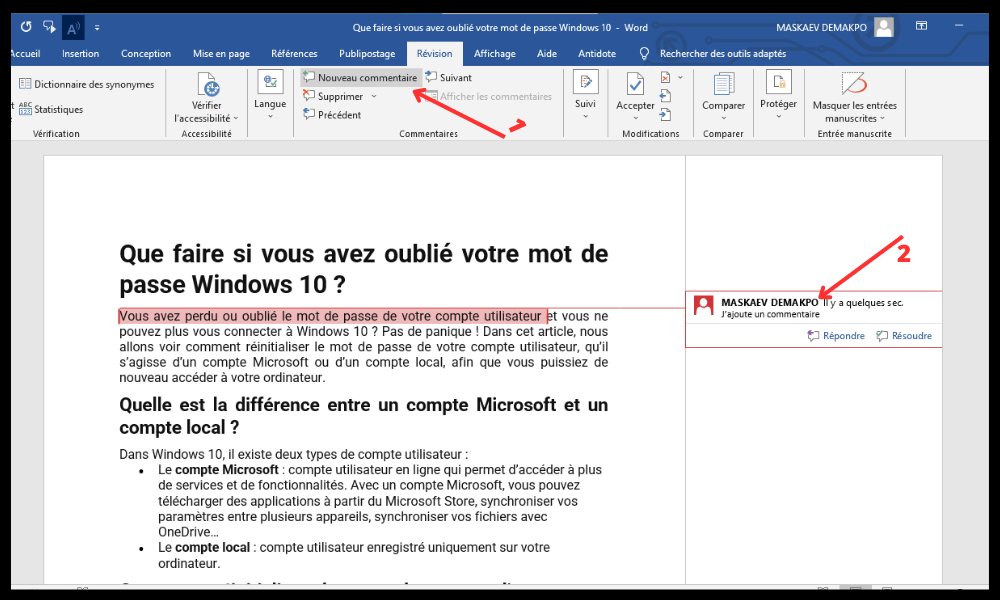
- Wpisz swój komentarz w wyświetlonym dymku.
Komentarz możesz także wstawić, klikając prawym przyciskiem myszy zaznaczony tekst i wybierając Nowy komentarz z menu kontekstowego.
Jak trwale usunąć komentarze z dokumentu Word?
Jeśli chcesz trwale usunąć komentarze z dokumentu programu Word, możesz:
- Przejdź do zakładki Recenzja i kliknij Usuń w Komentarze .
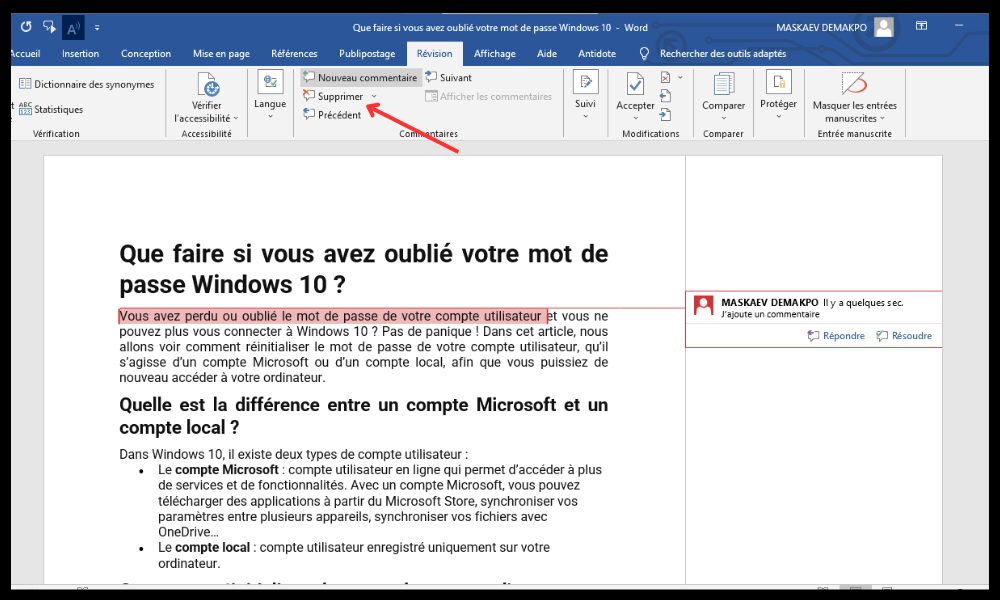
- Wybierz opcję Usuń wszystkie komentarze z dokumentu, aby usunąć wszystkie komentarze na raz.
- Możesz też wybrać opcję Usuń, Następny lub Poprzedni, aby usuwać komentarze jeden po drugim.
Jak odpowiedzieć na komentarz w programie Word?
Jeśli chcesz odpowiedzieć na komentarz w programie Word , możesz:
- Wybierz komentarz, na który chcesz odpowiedzieć.
- Przejdź do zakładki Recenzja i kliknij Odpowiedz w grupie Komentarze.

- Wpisz swoją odpowiedź w dymku wyświetlonym pod oryginalnym komentarzem.
Możesz także odpowiedzieć na komentarz, klikając go prawym przyciskiem myszy i wybierając opcję Odpowiedz na komentarz z menu kontekstowego.
Jak edytować lub rozwiązać komentarz w programie Word?
Jeśli chcesz edytować lub rozwiązać komentarz w programie Word , możesz:
- Wybierz komentarz, który chcesz edytować lub rozwiązać .
- Przejdź do karty Recenzja i kliknij opcję Edytuj lub Rozwiąż w grupie Komentarze.
- Wprowadź żądane zmiany w treści komentarza lub zaznacz pole Rozwiązane, aby oznaczyć komentarz jako ukończony.
Możesz także edytować lub rozwiązać komentarz, klikając go prawym przyciskiem myszy i wybierając opcję Edytuj lub Rozwiąż komentarz z menu kontekstowego.
Jak wyświetlić wszystkie komentarze w osobnym okienku?
Jeśli chcesz wyświetlić wszystkie komentarze w osobnym okienku po prawej stronie dokumentu, możesz:
- kartę Recenzja i kliknij Okienko recenzji w grupie Śledzenie.
- Wybierz opcję Panel pionowy – Wersje dokumentu, aby wyświetlić wszystkie komentarze w osobnym panelu po prawej stronie dokumentu.
- Wybierz opcję Panel poziomy – Wersje dokumentu, aby wyświetlić wszystkie komentarze w osobnym panelu na dole dokumentu.
Jak wydrukować dokument Word z komentarzami?
Jeśli chcesz wydrukować dokument programu Word z komentarzami, możesz wykonać następujące kroki:
- Przejdź do zakładki Plik i kliknij Drukuj.
- W sekcji Ustawienia kliknij listę rozwijaną w obszarze Drukuj wszystkie dokumenty i wybierz opcję Dokument pokazujący znaczniki.
- Zaznacz pole Drukuj znaczniki w obszarze Informacje o dokumencie.
- Kliknij przycisk Drukuj, aby rozpocząć drukowanie.
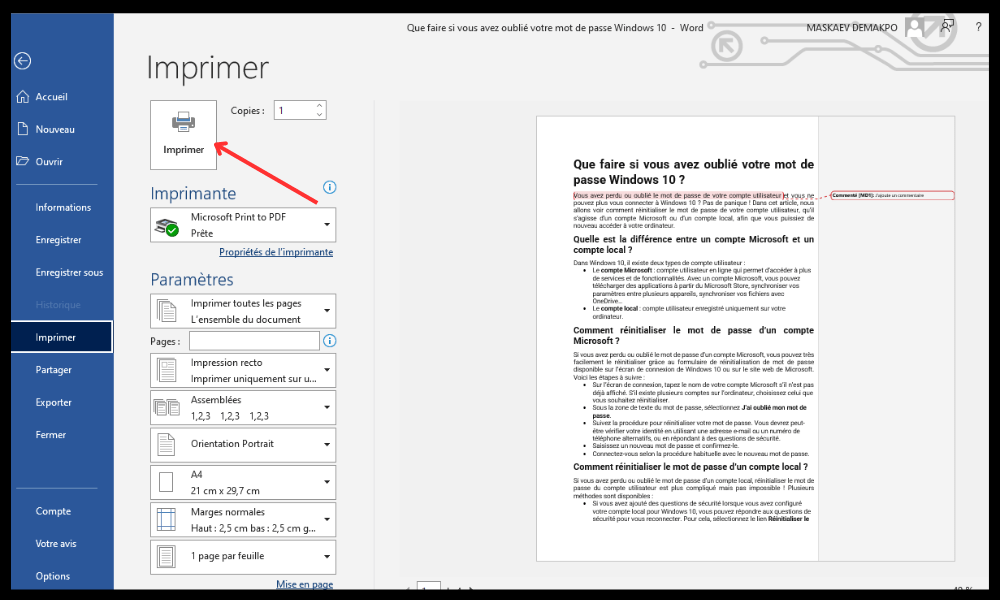
Dostęp do tych samych opcji można także uzyskać, klikając przycisk pakietu Office (w programie Word 2007) lub ikonę Szybka drukarka (w programie Word 2010 lub 2016) na pasku narzędzi Szybki dostęp.
Jeśli nie masz zainstalowanego programu Word na swoim komputerze, możesz także drukować za pomocą programu WordPad, prostego i bezpłatnego edytora tekstu.
Wniosek
Komentarze to przydatne narzędzia do dodawania adnotacji i wyjaśniania dokumentu programu Word. Można je ukryć lub wyświetlić na ekranie w zależności od potrzeb. Można je także wydrukować lub nie wraz z dokumentem, w zależności od preferencji. Aby zarządzać komentarzami w programie Word, możesz skorzystać z poleceń dostępnych na karcie Recenzja lub w menu Plik. Możesz także użyć panelu recenzji, aby wyświetlić wszystkie komentarze w osobnym okienku. Mamy nadzieję, że ten artykuł był dla Ciebie pomocny w nauce drukowania dokumentu programu Word bez komentarzy. Jeśli chcesz stworzyć atrakcyjny i oryginalny dokument, możesz także dowiedzieć się, jak zrobić ulotkę w programie Word, korzystając z naszych wskazówek i wskazówek .




